
ক্রোমিয়াম ইঞ্জিনে যথেষ্ট সংখ্যক ব্রাউজার তৈরি করা হয়েছে এবং তাদের প্রত্যেকেরই আলাদা আলাদা ক্ষমতা রয়েছে যা ইন্টারনেট সাইটগুলির সাথে কথোপকথনকে উন্নত ও সহজতর করে। স্লিমজেট তাদের মধ্যে একটি - আসুন এই ওয়েব ব্রাউজারটি কী অফার করে তা খুঁজে বার করুন।
অন্তর্নির্মিত বিজ্ঞাপন ব্লকার
আপনি যখন প্রথম স্লিমজেট শুরু করবেন, তখন কোনও বিজ্ঞাপন ব্লকারকে সক্রিয় করার প্রস্তাব দেওয়া হবে, যা বিকাশকারীদের মতে সমস্ত বিজ্ঞাপনকে সাধারণভাবে আশ্বাস দেয়।

একই সময়ে, তিনি যথাক্রমে অ্যাডব্লক প্লাস এক্সটেনশনের ফিল্টারগুলি ব্যবহার করেন, ব্যানার এবং অন্যান্য বিজ্ঞাপনগুলি এবিপি সক্ষমতার স্তরে অবরুদ্ধ করা হবে। এছাড়াও, ম্যানুয়াল ফিল্টার সেটিংস, সাইটের একটি সাদা তালিকা তৈরি এবং অবশ্যই নির্দিষ্ট পৃষ্ঠায় কাজ বন্ধ করার ক্ষমতা রয়েছে।

নমনীয় প্রারম্ভিক পৃষ্ঠা সেটআপ
এই ব্রাউজারে প্রারম্ভ পৃষ্ঠাটি সেট করা সম্ভবত অন্য সকলের মধ্যে সর্বাধিক উন্নত। ডিফল্ট চেহারা "নতুন ট্যাব" একেবারে অপ্রয়োজনীয়, তবে প্রতিটি ব্যবহারকারী তাদের প্রয়োজন অনুসারে এটি পরিবর্তন করতে পারেন।

গিয়ার আইকনে ক্লিক করে, পৃষ্ঠা সেটিংস সহ একটি মেনু কল করা হবে। এখানে আপনি ভিজ্যুয়াল বুকমার্কগুলির সংখ্যা কনফিগার করতে পারেন এবং এগুলি 4 থেকে 100 (!) টুকরা পর্যন্ত যোগ করতে পারেন। প্রতিটি টাইল সম্পূর্ণরূপে সম্পাদিত হয়, যদি না আপনি নিজের ছবিটি রাখতে না পারেন, যেমন ভিভালদীতে করা হয়। ব্যবহারকারীকে কোনও প্লেইন রঙে পটভূমি পরিবর্তন করতে বা তাদের নিজস্ব চিত্র সেট করতে অনুরোধ জানানো হয়। ছবিটি যদি স্ক্রিনের আকারের চেয়ে ছোট হয় তবে ফাংশন "চিত্রটি দিয়ে ব্যাকগ্রাউন্ডটি পূরণ করুন" একটি খালি জায়গা বন্ধ করবে।

আর একটি আকর্ষণীয় বৈশিষ্ট্যটি হ'ল সাউন্ড প্লে করার ক্ষমতা সহ একটি ভিডিও স্ক্রীন ওভার স্থাপন করা হবে। সত্য, এটি লক্ষনীয় যে দুর্বল কম্পিউটারগুলিতে এটি খুব স্টেবলভাবে কাজ করতে পারে না, যখন ল্যাপটপে ব্যাটারিটি দ্রুত নিকাশিত হবে। Allyচ্ছিকভাবে, এটি আবহাওয়ার প্রদর্শন সক্ষম করার জন্য প্রস্তাবিত।

থিম সমর্থন
থিমগুলির সমর্থন ছাড়াই নয়। আপনার নিজের ব্যাকগ্রাউন্ড ইমেজ সেট করার আগে, আপনি উপলব্ধ স্কিনগুলির তালিকাটি উল্লেখ করতে পারেন এবং সেখানে পছন্দসই বিকল্পটি নির্বাচন করতে পারেন।

উভয় ব্রাউজার একই ইঞ্জিনে চালিত হওয়ায় সমস্ত থিমগুলি ক্রোম ওয়েব স্টোর থেকে ইনস্টল করা আছে।

এক্সটেনশানগুলি ইনস্টল করুন
এটি ইতিমধ্যে পরিষ্কার হয়ে গেছে, গুগল ওয়েবস্টোরের থিমগুলির সাথে সাদৃশ্য করে যে কোনও এক্সটেনশন অবাধে ডাউনলোড করা হয়।

সুবিধার জন্য, সংযোজনগুলি সহ পৃষ্ঠায় দ্রুত অ্যাক্সেস বোতামটি রাখা হয়েছে নতুন ট্যাব সনাক্তযোগ্য ব্যাজ সহ

শেষ অধিবেশন পুনরুদ্ধার
অনেকের কাছে একটি চেনা পরিস্থিতি - ওয়েব ব্রাউজারটির শেষ সেশনটি বন্ধ হয়ে যাওয়ার পরে সংরক্ষণ করা হয়নি এবং আপনি যে ট্যাবগুলি দেখার পরিকল্পনা করেছিলেন সেগুলি সহ সমস্ত সাইটগুলি চলে গেছে। এমনকি ইতিহাস অনুসন্ধান এমনকি এখানে সহায়তা করতে পারে না, যা কোনও পৃষ্ঠাতে কোনও ব্যক্তির পক্ষে গুরুত্বপূর্ণ হলে এটি খুব অপ্রীতিকর। স্লিমজেট শেষ সেশনটি পুনরুদ্ধার করতে পারে - কেবল মেনু খুলুন এবং উপযুক্ত আইটেমটি নির্বাচন করুন।

পিডিএফ হিসাবে পৃষ্ঠা সংরক্ষণ করা হচ্ছে
পাঠ্য এবং চিত্রগুলি সংরক্ষণ করার জন্য পিডিএফ একটি জনপ্রিয় ফর্ম্যাট, তাই অনেকগুলি ওয়েব ব্রাউজার এই বিন্যাসে পৃষ্ঠা সংরক্ষণ করতে পারে। স্লিমজেট তার মধ্যে একটি, এবং শীটগুলি মুদ্রণের জন্য সাধারণ ব্রাউজার ফাংশনটির সাথে এখানে সঞ্চয় করা পুনরায় কাজ করা হয়েছে।

উইন্ডো ক্যাপচার সরঞ্জাম
ইন্টারনেট সার্ফিং করার সময়, ব্যবহারকারীরা প্রায়শই গুরুত্বপূর্ণ এবং আকর্ষণীয় তথ্য খুঁজে পান যা একটি চিত্র হিসাবে সংরক্ষণ বা ভাগ করা দরকার। এই উদ্দেশ্যে, প্রোগ্রামটির একবারে 3 টি সরঞ্জাম রয়েছে, আপনাকে পর্দার একটি অংশ ক্যাপচার করতে দেয়। এটি ক্লিপবোর্ডের মাধ্যমে তৃতীয় পক্ষের প্রোগ্রামগুলি, এক্সটেনশানগুলি বা স্ক্রিনশটগুলি সংরক্ষণ করার প্রয়োজনীয়তা দূর করে। একই সময়ে, স্লিমজেট তার ইন্টারফেসটি ক্যাপচার করে না - এটি কেবল ওয়েব পৃষ্ঠার ক্ষেত্রের স্ক্রিনশট নেয়।

ট্যাবটির সম্পূর্ণ স্ন্যাপশট
ব্যবহারকারী যদি পুরো পৃষ্ঠায় আগ্রহী হন তবে ফাংশনটি এটি একটি চিত্রে অনুবাদ করার জন্য দায়ী "স্ক্রিনশট সংরক্ষণ করুন ..."। আপনার নিজের থেকে কোনও অঞ্চল নির্বাচন করা অসম্ভব, যেহেতু ক্যাপচারটি স্বয়ংক্রিয়ভাবে স্থান নেয় - সমস্ত কিছুই কম্পিউটারে ফাইলটি কোথায় সংরক্ষণ করা হয়েছে তা নির্দেশ করে। সতর্কতা অবলম্বন করুন - সাইটের পৃষ্ঠায় যদি আপনি স্ক্রোল করার সাথে সাথে নীচে স্ক্রোল করার সম্পত্তি থাকে তবে আউটপুট আপনাকে উচ্চতায় একটি বিশাল চিত্র দেবে।
নির্বাচিত অঞ্চল
যখন কোনও পৃষ্ঠা কেবল একটি নির্দিষ্ট অঞ্চলে আগ্রহী, এটি ক্যাপচার করার জন্য, ফাংশনটি নির্বাচন করুন "স্ক্রিনের নির্বাচিত অঞ্চলের স্ক্রিনশট সংরক্ষণ করুন"। এই পরিস্থিতিতে, ব্যবহারকারী নিজেই লাল রেখার সাথে চিহ্নিত সীমানা নির্বাচন করে। নীল রঙটি সাধারণ গ্রহণযোগ্য সীমানাকে নির্দেশ করে যেখানে আপনি স্ক্রিনশট নিতে পারেন।

ভিডিও রেকর্ডিং
বেশ কিছু ক্ষেত্রে অস্বাভাবিক এবং দরকারী, ইন্টারনেট থেকে ভিডিও ডাউনলোডের জন্য প্রোগ্রাম এবং পরিষেবাদির বিকল্প হিসাবে ভিডিও রেকর্ড করার ক্ষমতা। এই উদ্দেশ্যে, একটি সরঞ্জাম ব্যবহৃত হয়। "বর্তমান ট্যাব থেকে ভিডিও রেকর্ড করুন"। নাম থেকে এটি স্পষ্ট যে রেকর্ডিং পুরো ব্রাউজারে প্রযোজ্য না, তাই কিছু জটিল ভিডিও তৈরি করা অসম্ভব।

ব্যবহারকারী কেবল শ্যুটিংয়ের মানটিই সেট করতে পারবেন না, তবে সময় সময়, মিনিট এবং সেকেন্ডের মধ্যেও রেখে দিতে পারেন, এরপরে রেকর্ডিংটি স্বয়ংক্রিয়ভাবে বন্ধ হয়ে যাবে। কোনও অসুবিধাগ্রস্থ সময়ে চলছে এমন কিছু স্ট্রিমিং সম্প্রচার এবং টিভি প্রোগ্রাম রেকর্ড করার জন্য এটি দুর্দান্ত বিকল্প।
ডাউনলোড ম্যানেজার
আমরা সকলেই প্রায়শই ইন্টারনেট থেকে কিছু ডাউনলোড করি তবে কিছু যদি ছোট ফাইলের আকার যেমন চিত্র এবং জিআইফের মধ্যে সীমাবদ্ধ থাকে তবে অন্যরা নেটওয়ার্কের বৈশিষ্ট্যগুলিকে সর্বাধিক ব্যবহার করে এবং বড় ফাইলগুলি পাম্প করে। দুর্ভাগ্যক্রমে, সমস্ত ব্যবহারকারীর স্থিতিশীল সংযোগ নেই, তাই ডাউনলোডটি বিরতি পেতে পারে। এর মধ্যে নিম্ন আপলোডের গতি সহ ডাউনলোডগুলিও অন্তর্ভুক্ত রয়েছে, যা বাধা দেওয়া যেতে পারে তবে ডাউনলোড সরবরাহকারীর দোষের মাধ্যমে নয়।
টার্বো লোডার স্লিমজেটে আপনাকে আপনার সমস্ত ডাউনলোডগুলি নমনীয়ভাবে পরিচালনা করতে দেয়, সংরক্ষণের জন্য প্রতিটি ফোল্ডার এবং বিরামিত ডাউনলোড পুনরায় শুরু হওয়া সংযোগের সংখ্যা নির্ধারণ করে, তবে এটি আর আরম্ভ করবেন না।

আপনি যদি ক্লিক করুন "আরো»প্রবেশ করে আপনি এফটিপি এর মাধ্যমেও ডাউনলোড করতে পারেন "ব্যবহারকারী নাম" এবং "পাসওয়ার্ড".
ভিডিও ডাউনলোড করুন
অন্তর্নির্মিত লোডার আপনাকে সমর্থিত সাইটগুলি থেকে সহজেই ভিডিও ডাউনলোড করতে দেয়। ডাউনলোড বোতামটি ঠিকানা বারে স্থাপন করা হয়েছে এবং এতে সম্পর্কিত আইকন রয়েছে।

প্রথম ব্যবহারে, ব্রাউজার আপনাকে একটি ভিডিও ট্রান্সকোডার ইনস্টল করতে বলবে, এটি ছাড়া এই ফাংশনটি কাজ করবে না।

এর পরে, এটি দুটি ফর্ম্যাট: ওয়েবম বা এমপি 4 এর মধ্যে একটি ভিডিও ডাউনলোড করার প্রস্তাব দেওয়া হবে। আপনি ভিএলসি প্লেয়ারে বা স্লিমজেটের মাধ্যমে একটি পৃথক ট্যাবে প্রথম ফর্ম্যাটটি দেখতে পারবেন, দ্বিতীয়টি সর্বজনীন এবং ভিডিও প্লেব্যাক সমর্থনকারী কোনও প্রোগ্রাম এবং ডিভাইসের জন্য উপযুক্ত।

ট্যাবগুলিকে অ্যাপে রূপান্তর করুন
গুগল ক্রোমের আলাদা আলাদা অ্যাপ্লিকেশন হিসাবে ইন্টারনেট পৃষ্ঠাগুলি চালনার ক্ষমতা রয়েছে। এটি আপনাকে ব্রাউজারে এবং কোনও নির্দিষ্ট সাইটের সামগ্রিক কাজের মধ্যে সুবিধামত পার্থক্য করতে দেয়। স্লিমজেটে একই সাথে দুটি পদ্ধতি রয়েছে opportunity রাইট ক্লিক এবং আইটেম নির্বাচন করুন "অ্যাপ্লিকেশন উইন্ডোতে রূপান্তর করুন" তাত্ক্ষণিকভাবে একটি পৃথক উইন্ডো তৈরি করে যা টাস্কবারে ডক করা যায়।

মাধ্যমে "মেনু" > "অতিরিক্ত সরঞ্জাম" > শর্টকাট তৈরি করুন ডেস্কটপ বা অন্য জায়গায় শর্টকাট তৈরি করে।
অ্যাপ্লিকেশন সাইটটি একটি ওয়েব ব্রাউজারের অনেকগুলি কার্যকারিতা হারায়, তবে এটি সুবিধাজনক যে এটি ব্রাউজারটি স্বাধীন এবং স্লিমজেট নিজেই বন্ধ থাকলেও চালু করা যায়। এই বিকল্পটি উপযুক্ত, উদাহরণস্বরূপ, ভিডিও দেখার জন্য, অনলাইনে অফিস অ্যাপ্লিকেশনগুলির সাথে কাজ করার জন্য। এক্সটেনশানগুলি এবং অন্যান্য ব্রাউজারের কার্যকারিতা অ্যাপ্লিকেশনটিতে কাজ করে না, সুতরাং উইন্ডোজে যেমন একটি প্রক্রিয়া আপনি ব্রাউজারে একটি ট্যাব হিসাবে এই সাইটটি খোলেন তার চেয়ে কম সিস্টেম সংস্থান গ্রহণ করবে।

অনুবাদ
ছবিটি ওয়াই-ফাইয়ের মাধ্যমে টিভিতে স্থানান্তরিত করতে, ক্রোমকাস্ট বৈশিষ্ট্যটি ক্রোমিতে যুক্ত করা হয়েছিল। এই প্রযুক্তিটি ব্যবহার করা লোকেরা স্লিমজেটের মাধ্যমে এটি করতে পারে - কেবল পিসিএম ট্যাবে ক্লিক করুন এবং উপযুক্ত মেনু আইটেমটি নির্বাচন করুন। যে উইন্ডোটি খোলে, তাতে আপনাকে সেই ডিভাইসটি নির্দিষ্ট করতে হবে যেখানে সম্প্রচারটি করা হবে। এটি মনে রাখবেন যে টিভিতে কিছু প্লাগইন বাজানো হবে না। গুগল থেকে একটি বিশেষ পৃষ্ঠায় Chromecast বিবরণে আপনি এ সম্পর্কে আরও শিখতে পারেন।

পৃষ্ঠা অনুবাদ
আমরা প্রায়শই বিদেশী ভাষায় ওয়েবসাইটগুলি খুলি, উদাহরণস্বরূপ, যদি এটি কোনও সংস্থার প্রাথমিক উত্স বা সংস্থা, বিকাশকারী ইত্যাদির অফিসিয়াল পোর্টাল ইত্যাদি হয় তবে মূলটিতে কী লেখা আছে তা আরও ভালভাবে বুঝতে, ব্রাউজারটি একটি ক্লিকে পৃষ্ঠাটিকে রাশিয়ান ভাষায় অনুবাদ করার প্রস্তাব দেয় এবং তারপরে যত তাড়াতাড়ি সম্ভব মূল ভাষাটি ফিরিয়ে দিন।

ছদ্মবেশী মোড
এখন সমস্ত ওয়েব ব্রাউজারগুলিতে একটি ছদ্মবেশী মোড থাকে, একে ব্যক্তিগত উইন্ডোও বলা যেতে পারে। এটি ব্যবহারকারীর সেশনটি (দর্শনগুলির ইতিহাস, কুকিজ, ক্যাশে) সংরক্ষণ করে না, তবে সমস্ত সাইটের বুকমার্কগুলি সাধারণ মোডে স্থানান্তরিত হবে। তদতিরিক্ত, প্রাথমিকভাবে এখানে কোনও এক্সটেনশন চালু করা হয় না, যা ওয়েব পৃষ্ঠাগুলির প্রদর্শন বা পরিচালনা সম্পর্কিত কোনও সমস্যার ক্ষেত্রে খুব কার্যকর।

আরও দেখুন: ব্রাউজারে ছদ্মবেশী মোডের সাথে কীভাবে কাজ করবেন
বুকমার্ক সাইডবার
ব্যবহারকারীরা এই সত্যে অভ্যস্ত যে বুকমার্কগুলি একটি অনুভূমিক বারের আকারে ঠিকানা বারের নীচে অবস্থিত তবে সেগুলির একটি সীমিত সংখ্যক সেখানে রাখা হয়েছে placed বুকমার্কগুলির সাথে যদি ধ্রুবক কাজের প্রয়োজন হয় তবে আপনি এটির মাধ্যমে করতে পারেন "মেনু" > "বুকমার্ক" সাইডবারটি কল করুন, এতে তারা আরও সুবিধাজনক বিকল্প হিসাবে প্রদর্শিত হবে এবং এমন একটি অনুসন্ধান ক্ষেত্র রয়েছে যা সাধারণ তালিকা থেকে সন্ধান না করে সহজেই আপনাকে সঠিক সাইটটি সন্ধান করতে দেয়। এই ক্ষেত্রে, অনুভূমিক প্যানেলটি অফ করা যাবে "সেটিংস".

সরঞ্জামদণ্ড কাস্টমাইজেশন
প্রতিটি ব্রাউজার এখন তাদের কাছে দ্রুত অ্যাক্সেসের জন্য সরঞ্জামদণ্ডে আনার ক্ষমতা সরবরাহ করে না। স্লিমজেটে আপনি সেট থেকে ডান কলামে যে কোনও বোতাম স্থানান্তর করতে পারেন বা বিপরীতে অপ্রয়োজনীয় এগুলি বামে টেনে আড়াল করতে পারেন। প্যানেলটি অ্যাক্সেস করতে, স্ক্রিনশটটিতে হাইলাইট করা তীরটিতে ক্লিক করুন এবং নির্বাচন করুন সরঞ্জামদণ্ডটি কাস্টমাইজ করুন.

বিভক্ত স্ক্রিন
কখনও কখনও একই সাথে দুটি ব্রাউজার ট্যাব খোলার প্রয়োজন হতে পারে, উদাহরণস্বরূপ, একের থেকে অন্যটিতে তথ্য স্থানান্তর করতে বা সমান্তরালে ভিডিও দেখতে to স্লিমজেটে, ট্যাবগুলিকে ম্যানুয়ালি সমন্বয় না করে এটি স্বয়ংক্রিয়ভাবে করা যেতে পারে: আপনি আলাদা উইন্ডোতে যে ট্যাবটি রাখতে চান তাতে ডান ক্লিক করুন এবং নির্বাচন করুন "এই ট্যাবটি ডানদিকে টাইল করা হয়েছে".

ফলস্বরূপ, অন্যান্য সমস্ত ট্যাবগুলির সাথে একটি উইন্ডো এবং একটি পৃথক ট্যাবযুক্ত একটি উইন্ডো দ্বারা পর্দাটি অর্ধেকভাগে বিভক্ত। প্রতিটি উইন্ডো প্রস্থে ছোট করা যায়।

ট্যাবগুলি স্বয়ংক্রিয়ভাবে রিফ্রেশ করুন
যখন ঘন ঘন আপডেট হওয়া এবং / অথবা শীঘ্রই আপডেট করা উচিত এমন কোনও সাইটের কোনও ট্যাবে তথ্য আপডেট করার প্রয়োজন হয়, ব্যবহারকারীরা সাধারণত ম্যানুয়াল পৃষ্ঠা রিফ্রেশ ব্যবহার করেন। কিছু ওয়েব বিকাশকারী কোড চেক করে একই কাজ করে। এই পদ্ধতিটি স্বয়ংক্রিয় করতে, আপনি এক্সটেনশনটি ইনস্টল করতে পারেন, তবে স্লিমজেটের এমন কোনও প্রয়োজন নেই: একটি ট্যাবে ডান ক্লিক করে আপনি কোনও বা তার জন্য যে কোনও সময়কালের ইঙ্গিত দিয়ে বিশদভাবে ট্যাবগুলির স্বয়ংক্রিয় আপডেটিং কনফিগার করতে পারেন।

ফটো সংকোচনের
সাইটগুলির লোডিংয়ে গতি বাড়ানোর জন্য এবং ট্রাফিক খরচ কমাতে (যদি এটি সীমাবদ্ধ থাকে) স্লিমজেট এই বিধিনিষেধের অধীনে থাকা ঠিকানাগুলির আকার এবং তালিকাকে সূক্ষ্ম-সুর করার ক্ষমতা সহ একটি স্বয়ংক্রিয় চিত্রের সংক্ষেপণ ফাংশন সরবরাহ করে। দয়া করে নোট করুন যে এই আইটেমটি ডিফল্টরূপে সক্ষম হয়েছে, সুতরাং একটি ভাল সীমাহীন ইন্টারনেট সংযোগের মাধ্যমে, মাধ্যমে সংক্ষেপণ অক্ষম করুন মেনু > "সেটিংস".

একটি উপনাম তৈরি করুন
প্রত্যেকে বুকমার্ক বার বা ভিজ্যুয়াল বুকমার্ক ব্যবহার করতে পছন্দ করে না। ব্যবহারকারীদের একটি ভাল অংশ এটিতে অ্যাক্সেস পেতে অ্যাড্রেস বারে সাইটের নাম লিখতে অভ্যস্ত। স্লিমজেট জনপ্রিয় সাইটগুলির জন্য তথাকথিত উপকরণগুলি সেট করে এই প্রক্রিয়াটিকে সহজ করার প্রস্তাব দেয়। কোনও নির্দিষ্ট সাইটের জন্য সহজ এবং সংক্ষিপ্ত নাম নির্বাচন করে, আপনি এটিকে ঠিকানা বারে প্রবেশ করতে পারেন এবং দ্রুত এর সাথে যুক্ত ঠিকানায় যেতে পারেন। এই বৈশিষ্ট্যটি আরএমবি ট্যাবের মাধ্যমে উপলব্ধ।

মাধ্যমে "মেনু" > "সেটিংস" > ব্লক "ওমনিবক্স" উন্নত সেটিংস এবং সমস্ত এলিয়াসগুলির পরিচালনা সহ একটি পৃথক উইন্ডো খোলে।
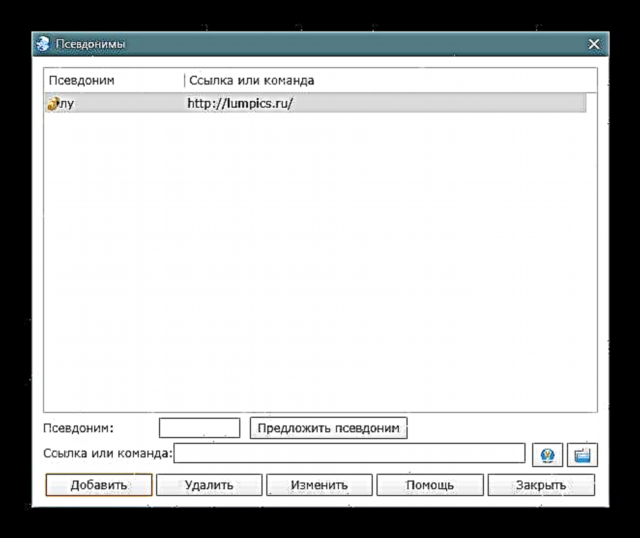
উদাহরণস্বরূপ, আমাদের lumpics.ru এর জন্য আপনি "লু" নামটি সেট করতে পারেন। স্বাস্থ্য পরীক্ষা করার জন্য, ঠিকানা বারে এই দুটি অক্ষর প্রবেশ করা অবধি রয়েছে এবং ব্রাউজারটি তাত্ক্ষণিকভাবে আপনাকে একটি সাইট খুলতে অনুরোধ জানায় যা এই ওরফে সম্পর্কিত correspond

স্বল্প সংস্থান ব্যবহার Low
বিকাশকারীরা উইন্ডোজের বিট গভীরতা নির্বিশেষে তাদের সাইট থেকে একটি 32-বিট সংস্করণ ডাউনলোড করার পরামর্শ দেয়, এটি অল্প পরিমাণে সিস্টেম সংস্থান ব্যবহার করে। তাদের মতে, -৪-বিট ব্রাউজারের পারফরম্যান্সের স্তরে সামান্য বৃদ্ধি পেয়েছে তবে এর জন্য আরও অনেক বেশি র্যাম দরকার।
এটির সাথে তর্ক করা শক্ত: 32-বিট স্লিমজেট একটি পিসির জন্য সত্যই কম মূল্যায়ন করছে, যদিও এটি ক্রোমিয়াম ইঞ্জিনে চলে। এক্স 64৪ ফায়ারফক্সে একই ট্যাবগুলি খোলার সময় (অন্য কোনও জনপ্রিয় ব্রাউজার এখানে থাকতে পারে) এবং x86 স্লিমজেটে তুলনামূলকভাবে পার্থক্যটি বিশেষভাবে লক্ষণীয়।

স্বয়ংক্রিয়ভাবে পটভূমি ট্যাবগুলি আনলোড করুন
দুর্বল কম্পিউটার এবং ল্যাপটপে, প্রায় সর্বদা খুব বেশি র্যাম ইনস্টল হয় না। অতএব, যদি কোনও ব্যবহারকারী খুব বড় সংখ্যক ট্যাব নিয়ে কাজ করে বা সেগুলিতে প্রচুর পরিমাণে সামগ্রী রয়েছে (উচ্চ মানের ভিডিও, প্রচুর পরিমাণে বহু পৃষ্ঠাগুলি সারণী), এমনকি একটি পরিমিত স্লিমজেটকে যথেষ্ট পরিমাণ র্যামের প্রয়োজন হতে পারে। এটি লক্ষণীয় গুরুত্বপূর্ণ যে পিনযুক্ত ট্যাবগুলিও র্যামের মধ্যে পড়ে এবং এই সমস্ত কারণে রিসোর্সগুলি অন্যান্য প্রোগ্রামগুলি চালু করার পক্ষে যথেষ্ট নাও হতে পারে।
প্রশ্নযুক্ত ইন্টারনেট এক্সপ্লোরার স্বয়ংক্রিয়ভাবে র্যামের লোডটিকে অনুকূল করে তুলতে পারে এবং সেটিংসে আপনি যখন নির্দিষ্ট সংখ্যা পৌঁছাতে পারেন তখন অলস ট্যাবগুলি আনলোড সক্ষম করতে পারবেন। উদাহরণস্বরূপ, যদি আপনার 10 টি ট্যাব খোলা থাকে তবে র্যাম 9 ব্যাকগ্রাউন্ডের একটি নির্দিষ্ট সময়ের ব্যবধানের পরে ব্যাকগ্রাউন্ড ট্যাবগুলি আপলোড করা হবে (বন্ধ নয়!) বর্তমানে খোলা একটি ব্যতীত। পরের বার আপনি যে কোনও পটভূমি ট্যাব অ্যাক্সেস করবেন, এটি প্রথমে পুনরায় বুট হবে এবং তারপরেই প্রদর্শিত হবে।

প্রবেশ করা ডেটা স্বয়ংক্রিয়ভাবে সংরক্ষণ করা হয়নি এমন সাইটগুলির সাথে যারা কাজ করেন তাদের জন্য আপনার এই আইটেমটি সম্পর্কে সতর্কতা অবলম্বন করা উচিত: আপনি যখন র্যাম থেকে এই জাতীয় পটভূমি ট্যাবটি আনলোড করেন, আপনি আপনার অগ্রগতি হারাতে পারেন (উদাহরণস্বরূপ, পাঠ্য ইনপুট)।
সম্মান
- প্রারম্ভিক পৃষ্ঠাটি কাস্টমাইজ করার জন্য প্রচুর সুযোগ;
- ইন্টারনেট সার্ফিংকে সহজ করার জন্য অনেকগুলি অতিরিক্ত ছোট বৈশিষ্ট্য;
- দুর্বল পিসিগুলির জন্য উপযুক্ত: হালকা ওজন এবং র্যাম ব্যবহারের জন্য নিয়ন্ত্রণ সেটিংস সহ;
- অন্তর্নির্মিত বিজ্ঞাপন ব্লকিং, ভিডিও ডাউনলোড এবং স্ক্রীনশট তৈরি;
- সাইট ট্র্যাকিং অবরুদ্ধকরণ সরঞ্জাম
- Rusifitsikatsiya।
ভুলত্রুটি
বেশিরভাগ অপ্রচলিত ইন্টারফেস।
নিবন্ধে, আমরা এই ব্রাউজারের আকর্ষণীয় সমস্ত বৈশিষ্ট্য সম্পর্কে কথা বলিনি। স্লিমজেট ব্যবহার করার সময় ব্যবহারকারী নিজের জন্য প্রচুর আকর্ষণীয় এবং দরকারী জিনিসগুলি আবিষ্কার করবে। দ্য "সেটিংস"গুগল ক্রোমের সাথে ইন্টারফেসের সম্পূর্ণ সাদৃশ্য থাকা সত্ত্বেও, এখানে প্রচুর পরিমাণে ছোটখাট উন্নতি এবং সেটিংস রয়েছে যা আপনাকে নিজের পছন্দ অনুযায়ী ওয়েব ব্রাউজারকে সূক্ষ্ম-সুরক্ষিত করতে দেয়।
স্লিমজেটটি বিনামূল্যে ডাউনলোড করুন
প্রোগ্রামটির সর্বশেষ সংস্করণটি অফিসিয়াল সাইট থেকে ডাউনলোড করুন
প্রোগ্রামটি রেট করুন:
অনুরূপ প্রোগ্রাম এবং নিবন্ধ:
 অপেরা ব্রাউজারে বন্ধ থাকা ট্যাবগুলি পুনরুদ্ধার করুন
অপেরা ব্রাউজারে বন্ধ থাকা ট্যাবগুলি পুনরুদ্ধার করুন  ইউসি ব্রাউজার
ইউসি ব্রাউজার  কমোডো ড্রাগন
কমোডো ড্রাগন সামাজিক নেটওয়ার্কগুলিতে নিবন্ধটি ভাগ করুন:











